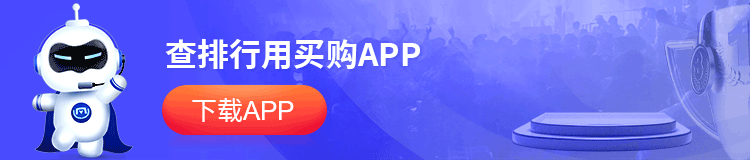知识杂谈
2025-04-11
0
★
摘要:CAD是一款设计软件,主要用于绘图和图形设计,可以帮助设计师更高效地完成绘图和设计工作。在使用CAD软件绘图时,设计师会设置自动保存功能,这样可以防止软件崩溃导致的工作成果丢失。CAD自动保存的文件在哪里?cad自动保存的文件怎么打开?下面来了解下。
一、CAD自动保存的文件在哪里
1、打开CAD软件,找到工具选项。
2、点击进去找到“选项”按钮,继续点击。
3、进入选项窗口,找到文件选项点击。
4、找到“自动保存文件位置”,点击一下就可以看到你的cad自动保存文件的路径了,根据路径去查看就可以看到你的文件了。

二、cad自动保存的文件怎么打开
1、启动CAD软件后,通过命令快捷键“OP”调出“选项”对话框。
2、在“选项”对话框中,切换至“显示”选项卡,在“搜索路径、文件名和文件位置”列表中找到并点击“自动保存文件位置”前的“+”按钮,即可显示出当前软件设置的自动保存文件的路径(如:C:UsersmaynAppDataLocalTemp)。
3、在电脑中打开CAD自动保存文件路径,根据图纸名称找到需要的自动保存图纸文件。
4、CAD自动保存文件后缀为:sv$,将其后缀修改为.dwg即可打开。
三、cad自动保存怎么设置
1、开启自动保存功能
首先,打开CAD软件,进入主界面。点击顶部菜单栏的“工具”选项,选择“选项”以进入设置界面。在“文件”或“保存”标签页下,勾选“自动保存”选项,让CAD在关键时刻帮你自动保存文件。
2、设置自动保存时间间隔
接下来,设置一个合理的时间间隔。默认可能是10分钟或更长,但作为设计高手,建议将其调短至5分钟甚至更短。这样,即使遇到断电或软件崩溃,你的损失也会降到最低。
3、记住自动保存位置
别忘了查看并记住自动保存的文件存放位置。在需要找回未保存文件时,能够迅速定位,拯救你的设计成果。
4、定期手动保存,双保险
虽然自动保存功能很方便,但定期手动保存也是个好习惯。完成一个阶段的工作后,记得使用Ctrl+S快捷键进行手动保存,给自己加一份安全保障。
关联文章推荐
- 1 cad图形文件无效怎么办 cad图形文件无法打开的解决方法
- 2 CAD图纸尺寸大小怎么看 图纸绘制时所用比例尺及计算方法
- 3 cad剖面图怎么画 cad剖面图方向怎么看
- 4 cad制图初学入门 如何使用cad简单制图
- 5 CAD立面图怎么画 立面图和剖面图的区别是什么
- 6 cad图纸怎么打印 CAD打印图纸显示不全怎么办
- 7 cad字体乱码怎么解决 cad字体显示不出来怎么办
- 8 cad制图常见问题及解决方法 超级实用的CAD操作技巧
- 9 cad快捷键口诀 CAD快捷键大全
- 10 cad无法复制是什么原因 cad无法复制到剪贴板怎么解决
- 11 cad是什么软件 cad软件的作用
- 12 电脑如何压缩文件 文件压缩后还是过大怎么办
最新评论
相关推荐
建筑图纸怎么看 建筑图纸符号大全 建筑图纸识图教程
装修设计
18w+

装修平面图怎么看?如何看懂室内设计平面图?
平面图
3w+

cad软件哪个版本好用 cad教育版和正式版有什么区别
CAD软件
3306

CAD图纸尺寸大小怎么看 图纸绘制时所用比例尺及计算方法
CAD软件
3.9w+

平面图怎么制作 平面图设计绘制识图知识
平面图
1.5w+

cad剖面图怎么画 cad剖面图方向怎么看
CAD软件
1.2w+

cad软件是免费的吗 怎么下载免费CAD教育版
CAD软件
3596

cad制图初学入门 如何使用cad简单制图
CAD软件
9312

cad字体乱码怎么解决 cad字体显示不出来怎么办
CAD软件
589

CAD自动保存的文件在哪里 cad自动保存的文件怎么打开
CAD软件
1309